Funkciót, ha - office helpdesk
HA függvény - az egyik legnépszerűbb funkciók az Excel. Ez lehetővé teszi, hogy végre logikai összehasonlításokat az értékek és a várt eredményeket. A legegyszerűbb HA függvény a következő:
IF (ez igaz, akkor csináld, különben valami mást)
Ezért a HA függvény két lehetséges eredményt. Az első eredmény vissza, ha az összehasonlítás igaz, a második - ha az összehasonlítás hamis.
HA függvény, az egyik a logikai funkciókat. Arra szolgál, hogy más értékkel tér vissza attól függően, hogy a feltétel nem teljesül.
IF (log_vyrazhenie; érték_ha_igaz [érték_ha_hamis])
Egyszerű példa a HA függvény
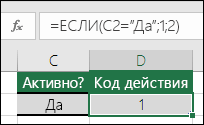
A fenti példában, a sejt D2 tartalmazza képlet: IF (C2 = igen, majd vissza 1, egyébként vissza 2)
Ebben a példában, a cella D2 tartalmazza képlet: IF (C2 = 1, majd vissza a szöveg „Igen”, különben vissza a szöveg „No”)
Mint látható, az IF funkció használható az összehasonlítás, és a szöveget, és az értékek. És akkor lehet használni, hogy értékelje a hibákat. Ezzel nem csak azt ellenőrizheti, ha az egyik érték megegyezik egy másik, visszatérő egy eredmény, hanem a matematikai műveletek elvégzésére és további számításokat, a körülményektől függően. Végrehajtásához többszörös összehasonlítás, akkor több egymásba ágyazott HA függvényeket.
Megjegyzés: Ha a szöveget képleteket, akkor helyezze azt idézőjelek (példa: „szöveg”). Az egyetlen kivétel - a szó az igazság és a hazugság, hogy az Excel automatikusan felismeri.
Az első lépések
További példák a HA függvény
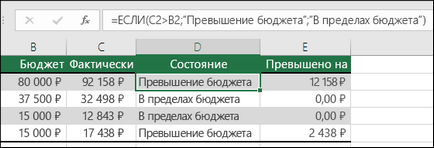
= HA (C2> B2; "meghaladja költségvetési", "belül költségvetési")
A fenti példában, a HA függvény cellában D2: IF (C2 nagyobb B2, majd a visszatérés a szövegét „meghaladja a költségvetési”, különben vissza a szöveg „belül költségvetési”)
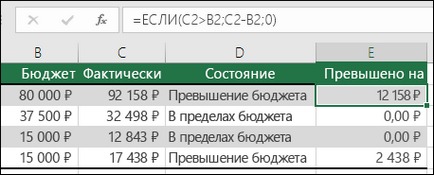
A fenti ábrán, akkor vissza nem szöveget, hanem az eredmény egy matematikai számítás. A cella képlete E2: IF (jelentése: „Tény” nagyobb, mint „tervezett”, majd vonjuk ki az összeg a „tervezett” mennyiségű „tényleges”, különben semmi sem, hogy vissza).
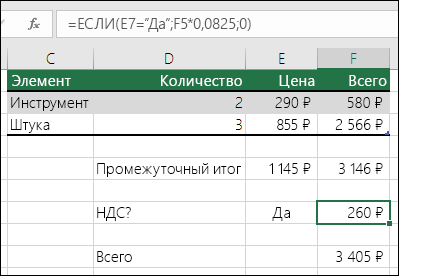
Ebben a példában a cella képlete F7: IF (E7 = „Igen”, majd kiszámítja az összértéke F5 cella, és szorozzuk 8,25%, egyébként a forgalmi adó nem, így visszatér 0)
Ajánlások a használata állandók
Az utolsó példában, a szöveg az „Igen”, valamint a forgalmi adó mértéke (0,0825) közvetlenül bevezetjük a képlet. Általános szabály, hogy literálok (az értékek időről-időre meg kell változtatni) nem ajánlott beadni közvetlenül a képlet, mint a jövőben lehet, hogy nehéz megtalálni, és a változás. Sokkal könnyebb, hogy az állandók a saját sejt, amennyiben azok rendelkezésre állnak, és ők is könnyű megtalálni, és a változás. A mi esetünkben, rendben, de csak egy HA függvény és az eladások arányát adó ritkán változik. Még ha ez meg fog változni, akkor könnyen változtatni a képletbe.
számítási operátorok
Ha azt szeretnénk, hogy többet megtudni a különböző számítási operátorok is használhatók képletek ( „kevesebb” (<), "больше" (> ), "Egyenlő" (=) "nem egyenlő" (<> ) Stb), kérjük, olvassa el a számítási operátorok és prioritások.
A HA függvény, hogy ellenőrizze a sejt jelenlétére karakterek
Néha szükség van, hogy ellenőrizze, ha a cella üres. Általában ez azért van, hogy a képlet nem az eredményt hiányában a bemeneti érték.
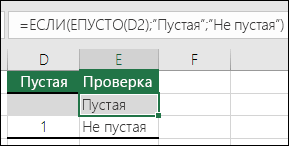
Ebben az esetben használjuk a HA ISBLANK funkció együtt:
A képlet a következő: IF (D2 cellában üres, vissza a szöveg „üres”, egyébként vissza a szöveg „nem üres”). Azt is könnyen használhatják saját formula a „nem üres”. Ebben a példában, ahelyett, hogy a ISBLANK funkció jelek „”. „” - valójában azt jelenti, „semmi”.
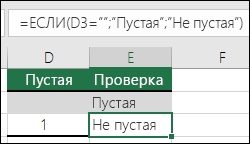
A képlet a következő: IF (nem sejt D3 semmi, hogy visszatérjen a szöveg „üres”, különben vissza a szöveg „nem üres”). Itt van példa a közös módon használni szimbólumokat „”, amelyben a képlet nem számítjuk, ha a függő sejt üres:
IF (a sejt D3 semmi, semmi sem tért vissza, egyébként kiszámítja a képlet).
Példa ágyazott HA függvényeket
Ha egy egyszerű függvény, ha csak két kimenetel (IGAZ és HAMIS), majd egymásba ágyazott HA függvényeket lehet 3-64 eredményeket.
Az ábrán látható a fenti cella képlete E2: IF (D2 jelentése 1, majd vissza a szöveg „Igen”, másként, ha (D2 = 2, majd vissza a szöveg „No”, különben vissza a szöveg „lehet”)). Figyeljük meg a két záró zárójelben a végén a képlet. Ezek szükségesek, hogy lezárja a kifejezés mindkét funkciót IF, és ha belépsz egy formula nélkül mindkét záró zárójel, Excel alkalmazás megpróbálja kijavítani.
Egy figyelmeztetés
Excel lehetővé teszi, hogy akár 64 ágyazott HA függvényeket, de ez nem jelenti azt, hogy így kellene tennie. Miért?
Meg kell gondolni, nagyon nehéz építeni egy sorozat több piaci IF és biztosítja azok megfelelő tesztelés minden feltételt láncának teljes hosszában. Ha a beágyazott nyilatkozat, ha a legcsekélyebb pontatlanság, a képlet működhet 75% -ában, de vissza a várt eredményt, a fennmaradó 25%. Sajnos az esélye a megállapítás a 25% kicsit.
Munka több szereplők IF lehet nagyon időigényes, különösen akkor, ha megy vissza egy idő után, és megpróbálja kitalálni, hogy mit akar csinálni, vagy ami még rosszabb, valaki mást.
Többszörös IF tartalmazhat több nyitó és záró zárójelek (), amelyre nehéz lehet, hogy lépést tartsanak a bonyolultsága képletű.